Es ist unerlässlich, dass du deine Projekte regelmäßig sicherst, insbesondere wenn du mit einer leistungsstarken Software wie DaVinci Resolve arbeitest. Ein unvorhergesehener Absturz oder Datenverlust kann zu einem erheblichen Verlust deiner Arbeit führen. Diese Anleitung zeigt dir, wie du in DaVinci Resolve Projekte automatisch speichern und Backup-Strategien implementieren kannst, um die Sicherheit deiner Arbeit zu gewährleisten.
Wichtigste Erkenntnisse
- Du kannst DaVinci Resolve so einstellen, dass Änderungen automatisch gespeichert werden.
- Regelmäßige Backups sorgen dafür, dass du bei einem Fehler immer auf eine sicherere Version deines Projekts zurückgreifen kannst.
- Der Prozess des Erstellens und Ladens von Backups ist einfach und intuitiv.
Schritt-für-Schritt-Anleitung
Öffne die Einstellungen von DaVinci Resolve
Um die Backup-Optionen von DaVinci Resolve zu konfigurieren, musst du zuerst die Software öffnen. Klicke dann auf den Menüpunkt „DaVinci Resolve“ in der oberen linken Ecke deines Bildschirms. Wähle im Dropdown-Menü „Preferences“.
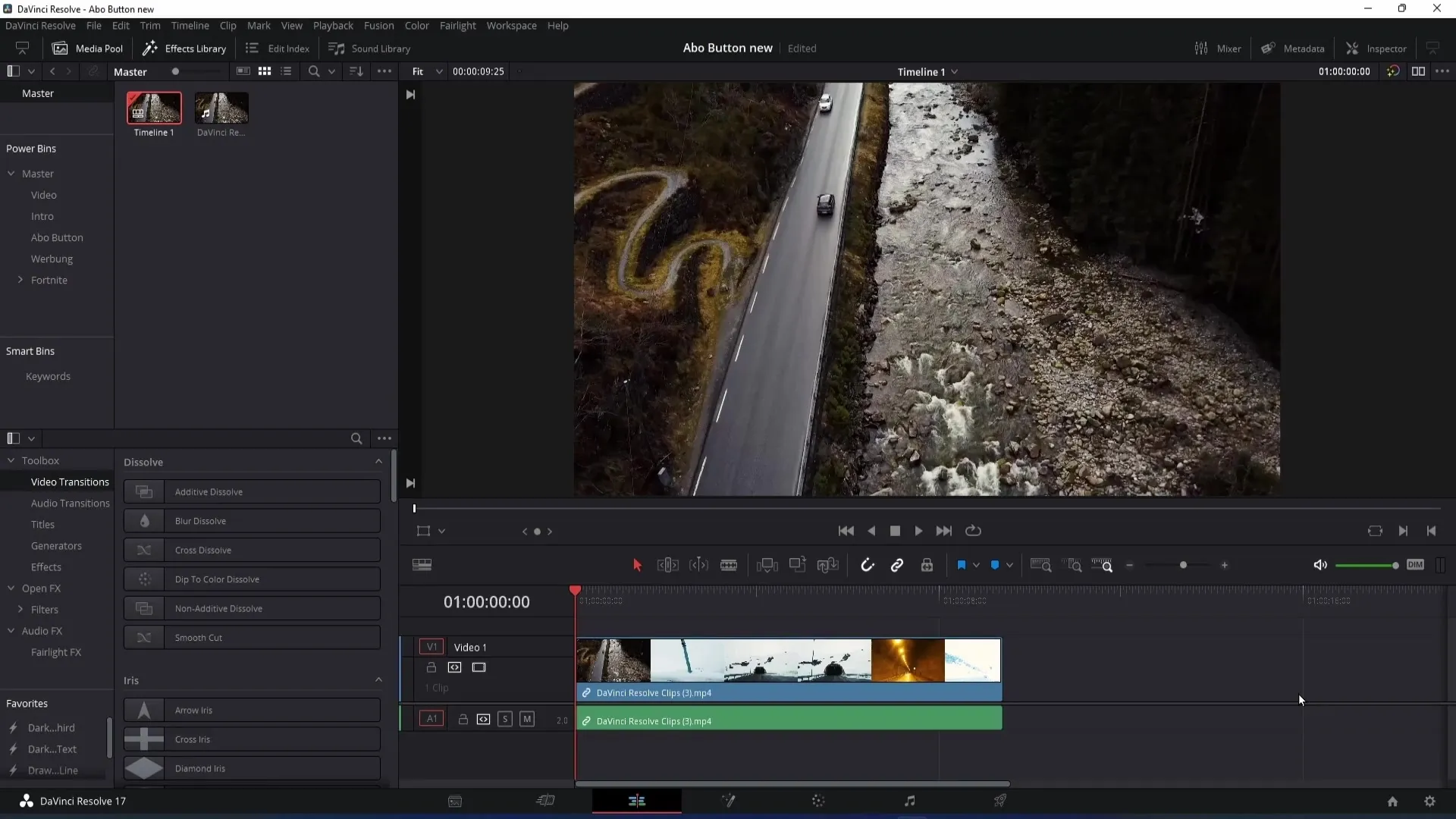
Aktiviere die Live Save-Funktion
In den Einstellungen gehst du zu „User“ und dann zu „Project Save and Load“. Hier findest du die Option „Live Save“. Aktiviere diese, um sicherzustellen, dass jeder Schritt deines Projekts automatisch gespeichert wird. Beachte jedoch, dass dies die Performance deiner Software beeinträchtigen kann. Teste daher, ob dein Workflows weiterhin flüssig bleibt.
Aktiviere die Projekt-Backups
Direkt unter der Live Save-Option hast du die Möglichkeit, Projekt-Backups zu aktivieren. Dies erstellt regelmäßig ein Backup deines Projekts, sodass du im Falle eines Absturzes darauf zurückgreifen kannst. DaVinci Resolve deaktiviert diese Funktion standardmäßig, deshalb empfehle ich dir, sie immer zu aktivieren.
Lege die Backup-Frequenz fest
Du kannst nun festlegen, wie oft diese Backups erstellt werden sollen. Ein Zeitraum von fünf Minuten könnte übertrieben sein. Die ideale Zeitspanne wäre vielleicht alle zehn Minuten, um einen guten Kompromiss zwischen Sicherheit und Performance zu finden.
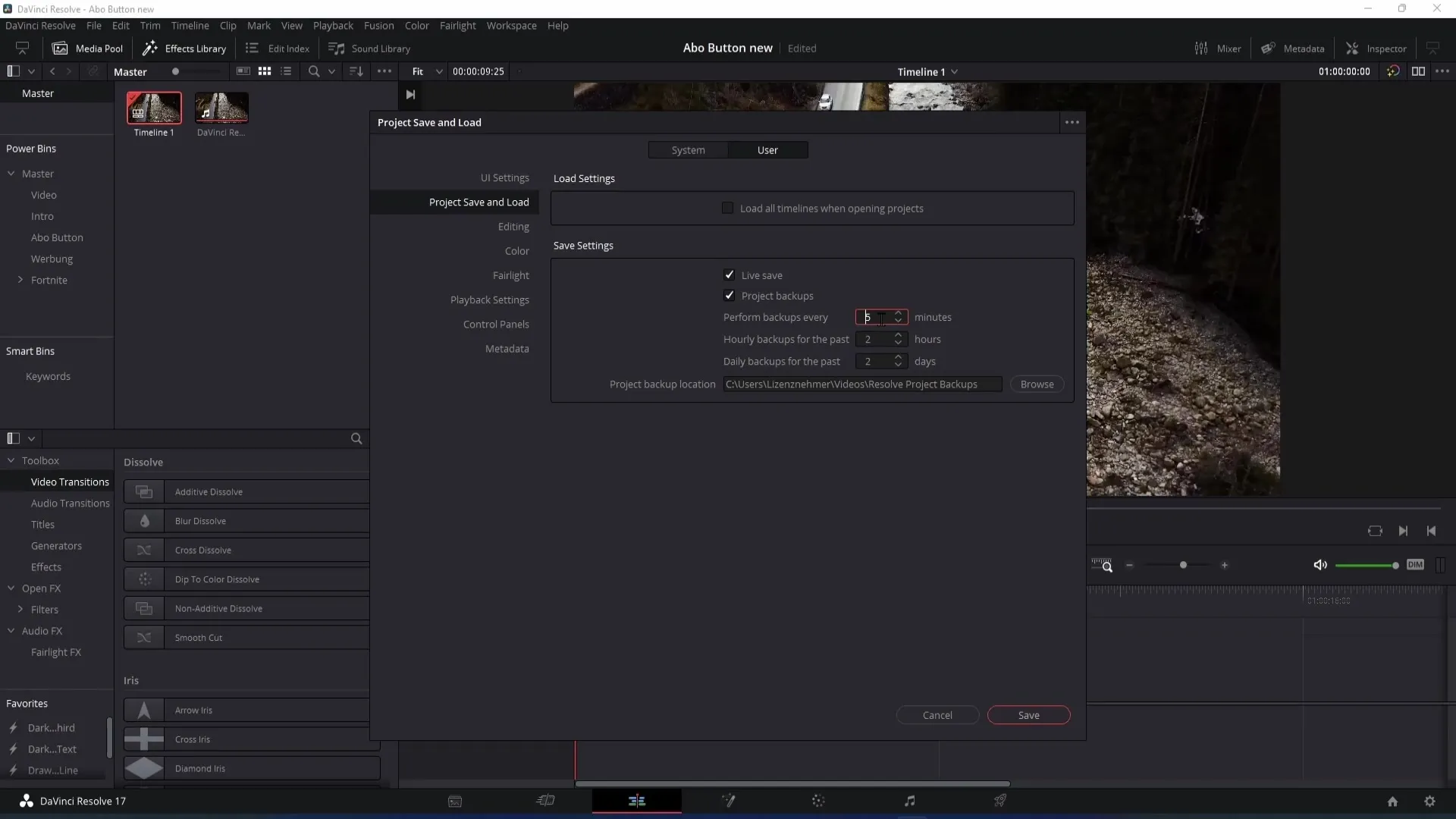
Bestimme die Speicherfrist für Backups
Hier kannst du festlegen, wie lange DaVinci Resolve deine Backups speichern soll. Wenn du beispielsweise möchtest, dass Backups für zwei Stunden gespeichert werden, kannst du diese Einstellung belassen. Wenn du eine langfristige Speicherung bevorzugst, kannst du die Zahl erhöhen. Beispielsweise kannst du Backups für 14 Tage behalten.
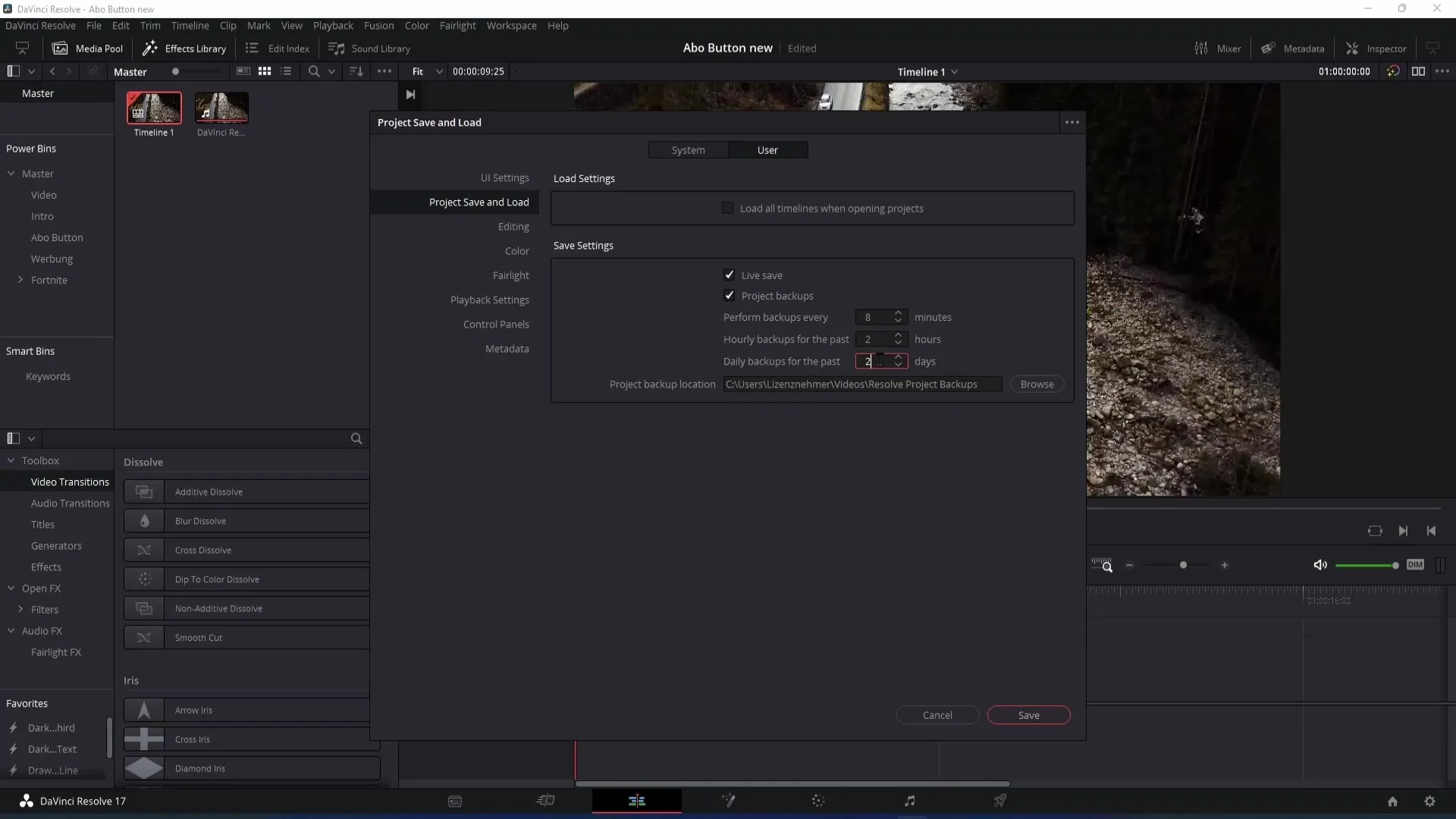
Wähle den Speicherort für Backups aus
Im nächsten Schritt kannst du den Ordner auswählen, in dem deine Backups gespeichert werden. Klicke dazu auf „Browse“ und wähle den gewünschten Speicherort aus. Dies erleichtert den Zugriff auf deine Backups, wenn du sie benötigst.
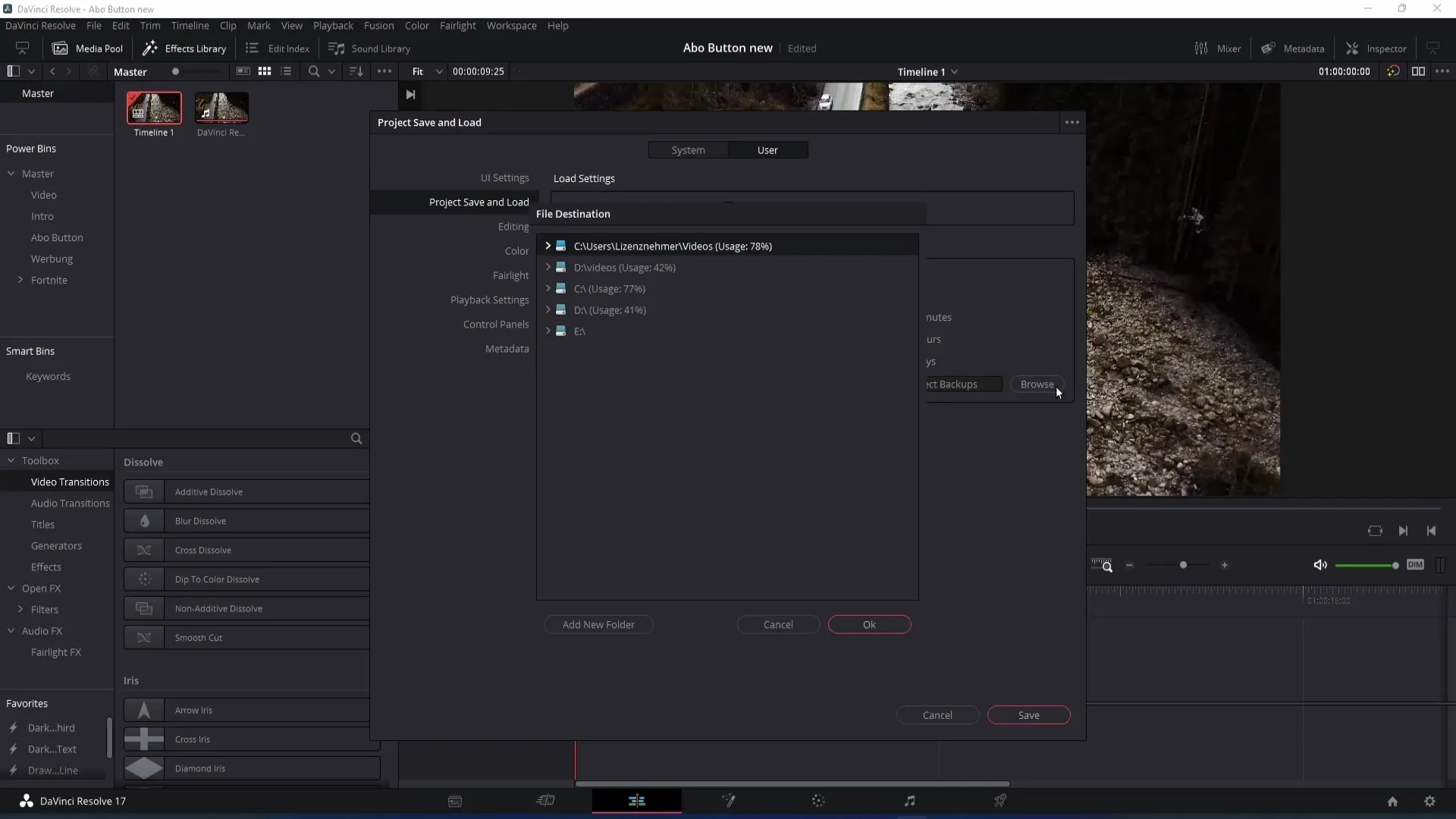
Projekte im Projektmanager wiederherstellen
Um ein Backup zu laden, wenn du dein Projekt verloren hast, öffne DaVinci Resolve und gehe in den Projektmanager. Du findest dort das Projekt, für das du das Backup zurückladen möchtest. Mache einen Rechtsklick auf das Projekt und wähle „Project Backups“.
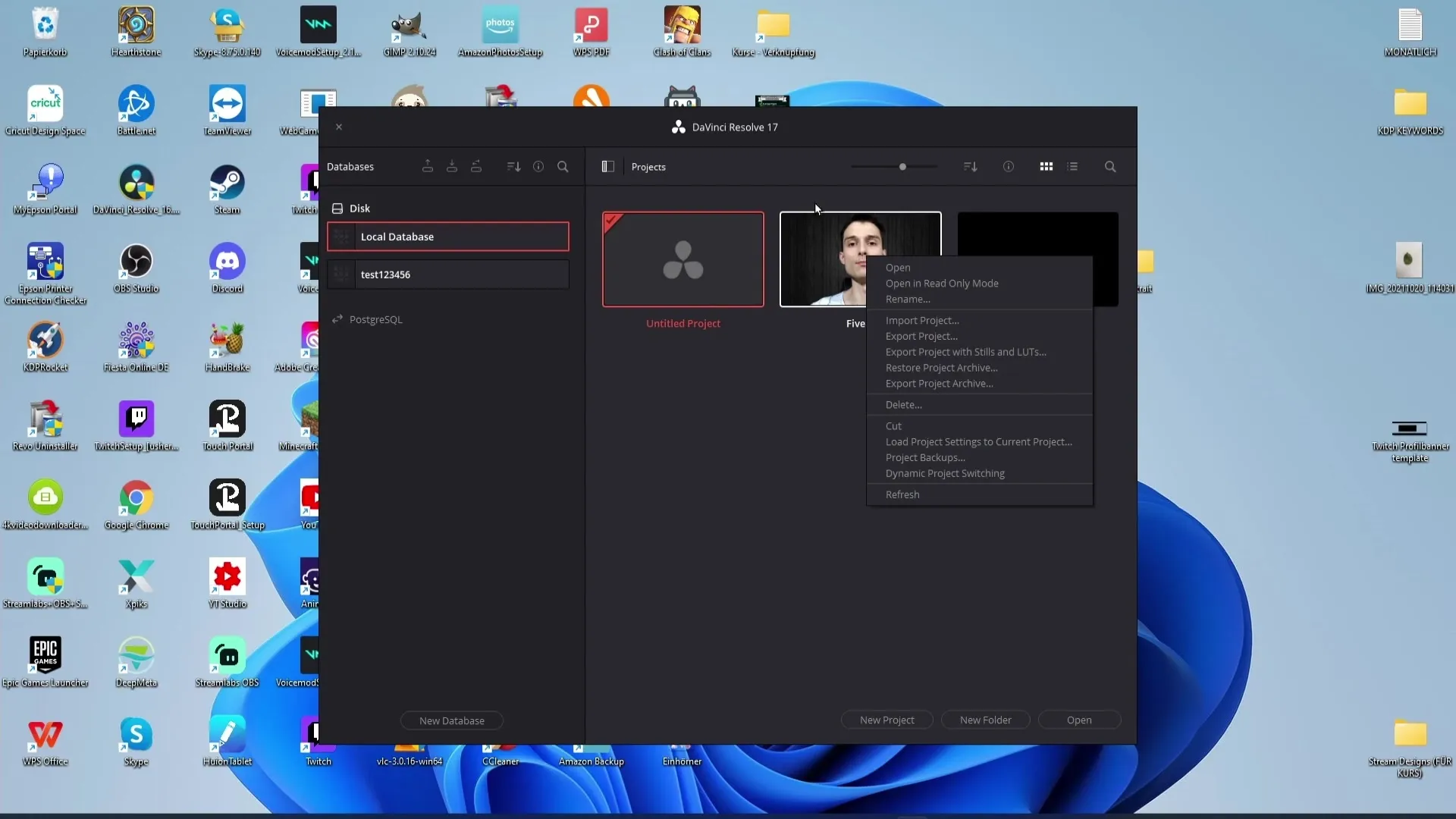
Wähle das gewünschte Backup aus
Du siehst nun eine Liste deiner Backups. Achte darauf, das entsprechende Backup auszuwählen – das Datum bei „Date Modified“ wird dir helfen, die richtige Auswahl zu treffen. Klicke auf „Load“, um dein Projekt wiederherzustellen.
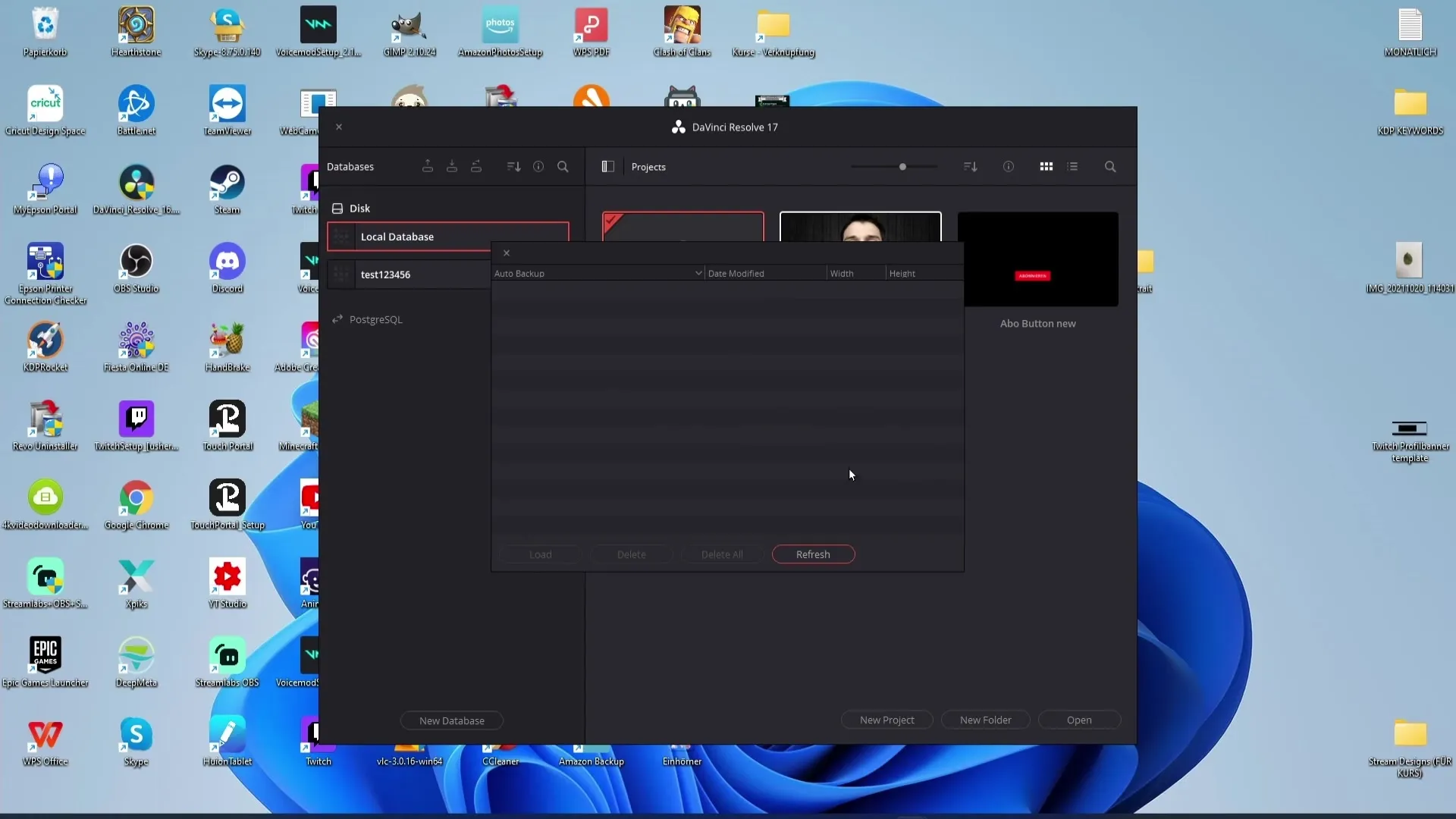
Manuelles Speichern in DaVinci Resolve
Zusätzlich zur automatischen Sicherung bietet DaVinci Resolve die Möglichkeit, Projekte manuell zu sichern. Verwende dazu die Tastenkombination Strg + S (Windows) oder Cmd + S (Mac), um sicherzustellen, dass deine letzten Änderungen nicht verloren gehen.
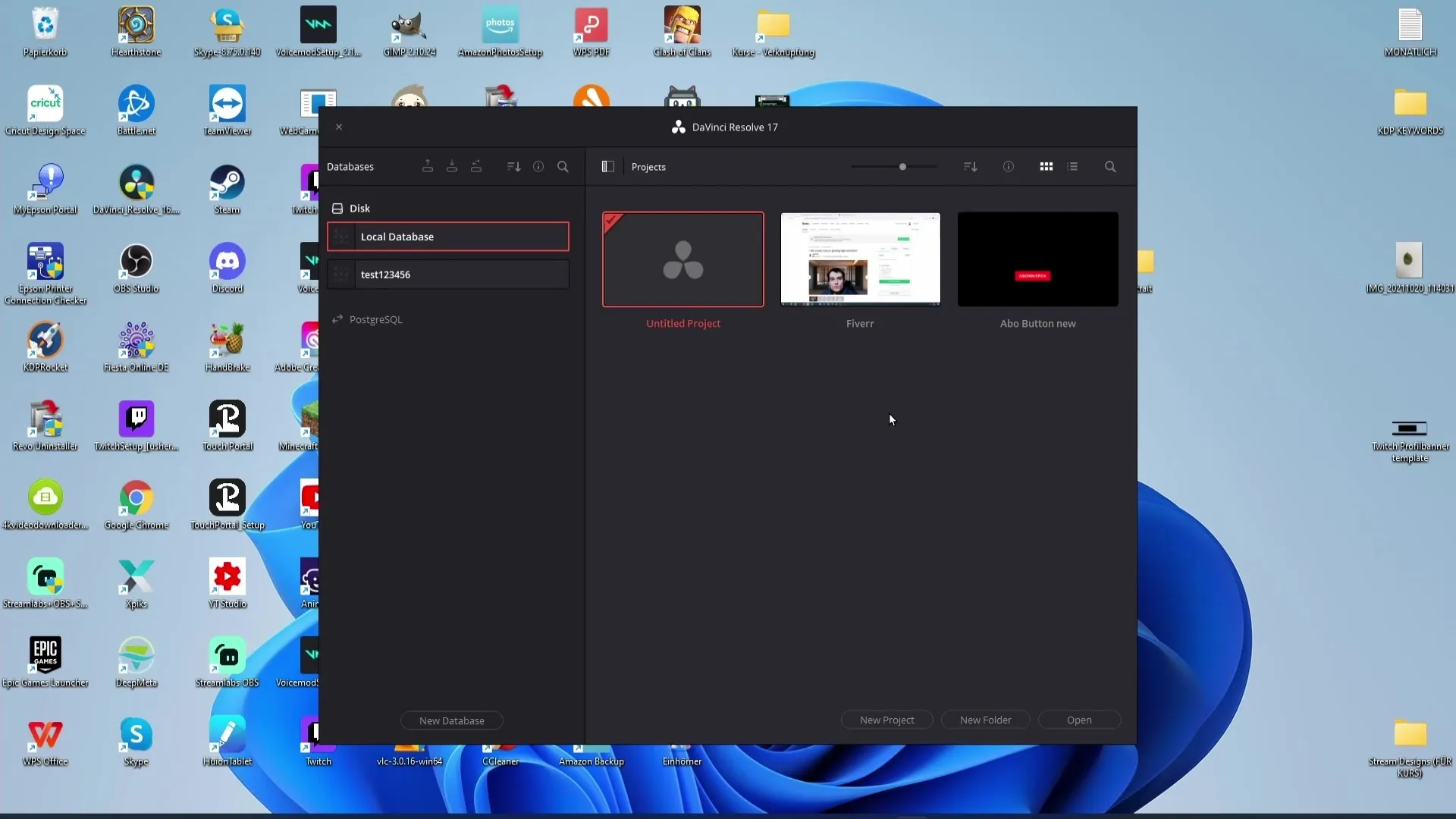
Erstellen eines Backups der Database in DaVinci Resolve
Um ein Backup deiner Datenbank zu erstellen, gehe auf die gewünschte Datenbank und klicke auf „Database“. Wähle dort „Backup“, um den Prozess zu starten. Wähle den Speicherort für deine Backup-Datei aus.
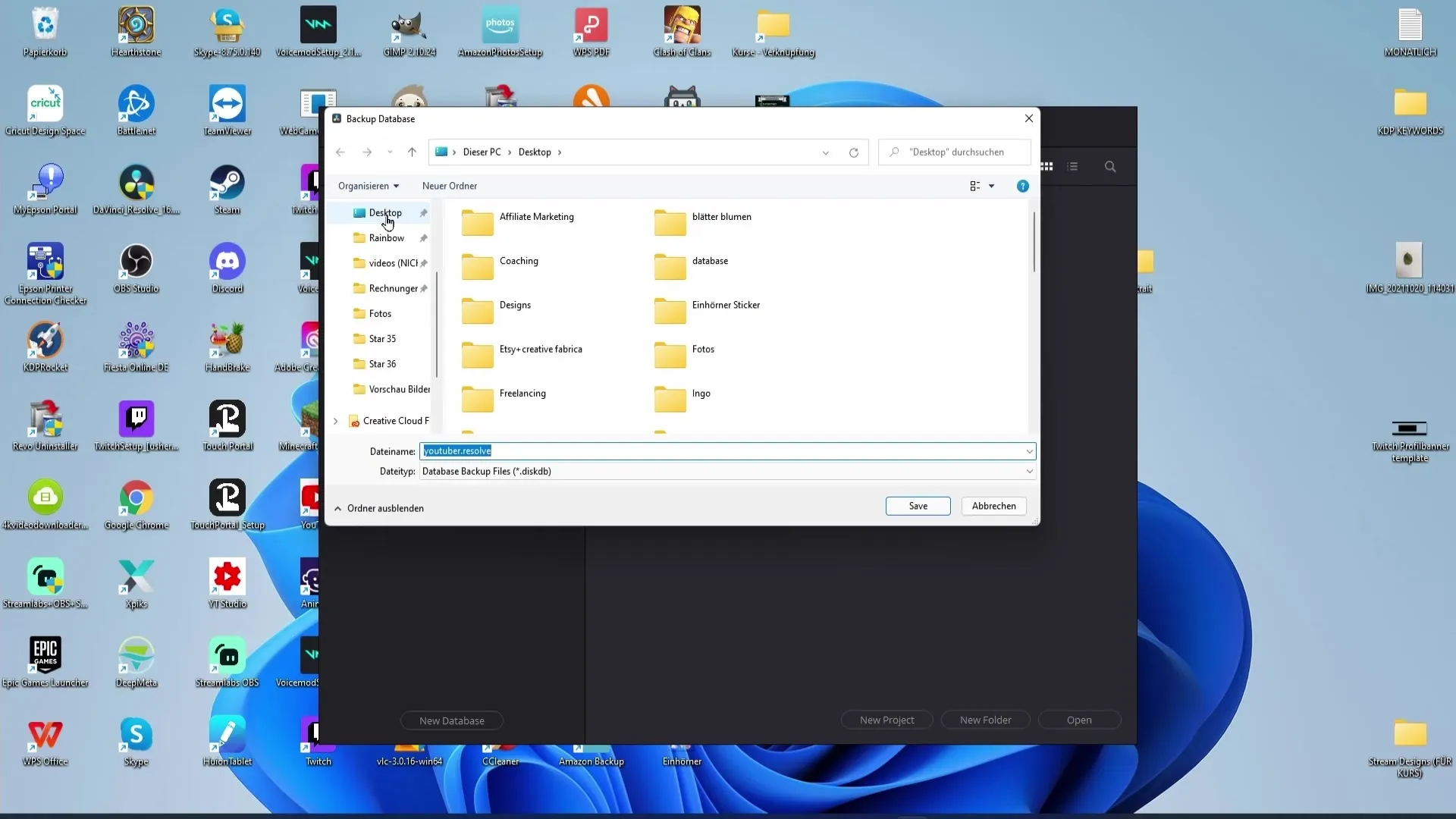
Wiederherstellung der Datenbank-Backups
Falls du dein Datenbank-Backup verloren hast, kannst du es wiederherstellen. Gehe dazu auf „Restore“, wähle die Backup-Datei aus, die du zuvor gespeichert hast, und gib deiner Datenbank einen neuen Namen. Wähle auch einen Speicherort, an dem die Datenbank liegen soll.
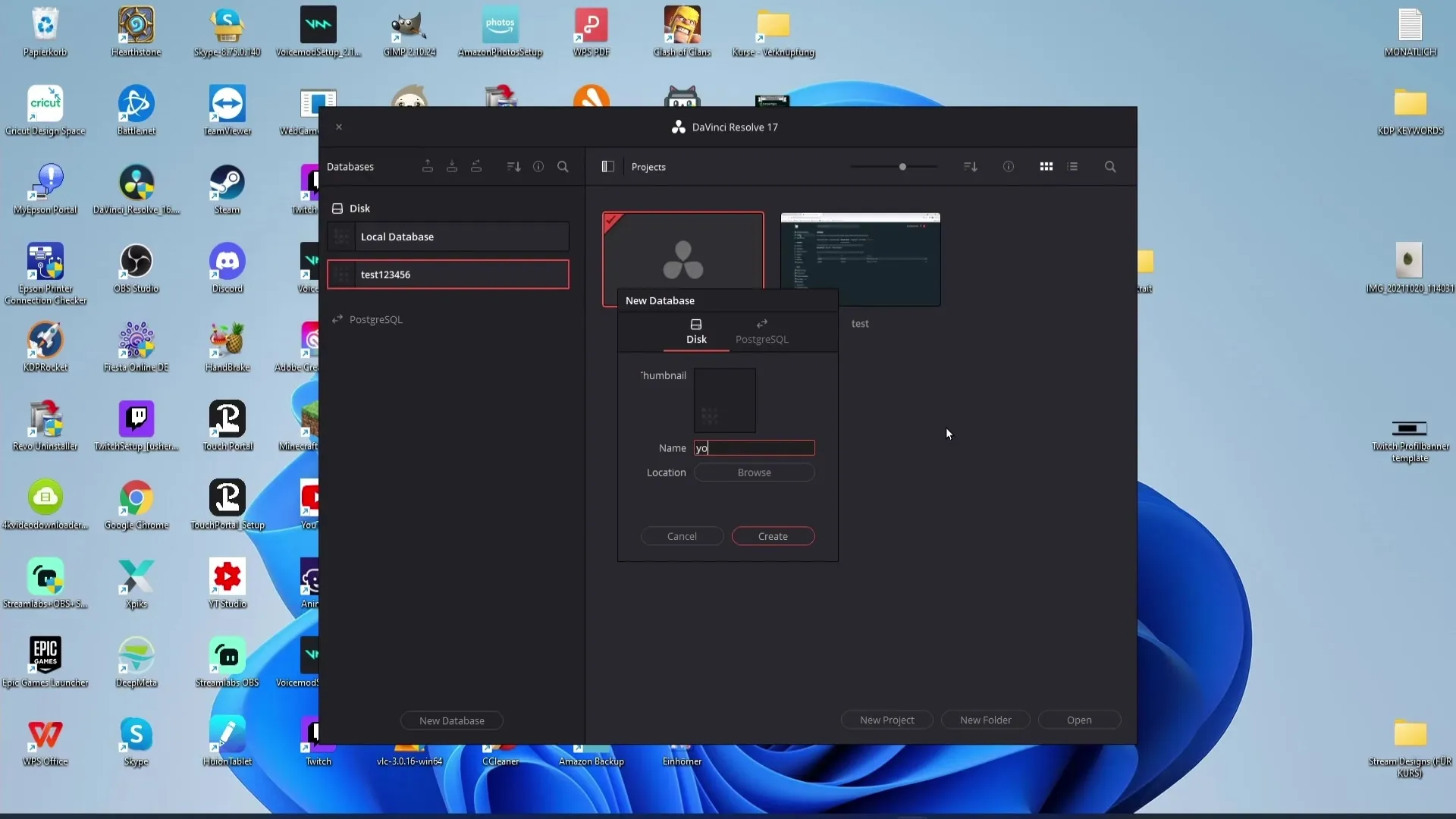
Zusammenfassung
In dieser Anleitung hast du gelernt, wie wichtig regelmäßige Backups für deine Projekte in DaVinci Resolve sind. Du hast die Automatisierung durch Live Save aktiviert, die regelmäßige Backup-Erstellung eingestellt und sogar den Prozess der Wiederherstellung deiner Projekte und Datenbanken kennengelernt. Indem du diese Strategien anwendest, wirst du in der Lage sein, deine Arbeit effizient zu schützen und Datenverluste zu vermeiden.
Häufig gestellte Fragen
Wie aktiviere ich Live Save in DaVinci Resolve?Gehe in die Preferences, dann zu „User“ und aktiviere „Live Save“ unter „Project Save and Load“.
Wie oft sollten Backups erstellt werden?Eine Frequenz von zehn Minuten ist in der Regel empfehlenswert, um Datenverlust zu vermeiden.
Wie lade ich ein Backup in DaVinci Resolve?Rechtsklicke im Projektmanager auf dein Projekt, wähle „Project Backups“ und klicke dann auf „Load“.
Kann ich Backups manuell speichern?Ja, du kannst dein Projekt manuell mit Strg + S (Windows) oder Cmd + S (Mac) speichern.
Was mache ich, wenn ich ein Backup meiner Datenbank verloren habe?Gehe zu „Restore“, wähle die Backup-Datei aus und gib deiner Datenbank einen neuen Namen.


